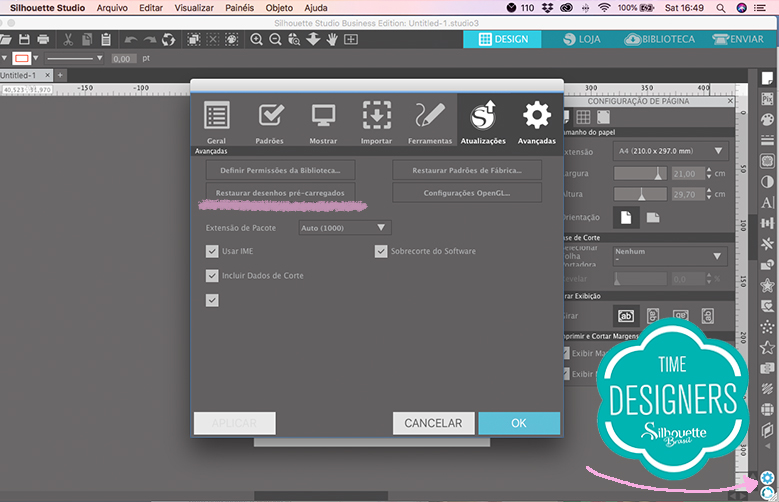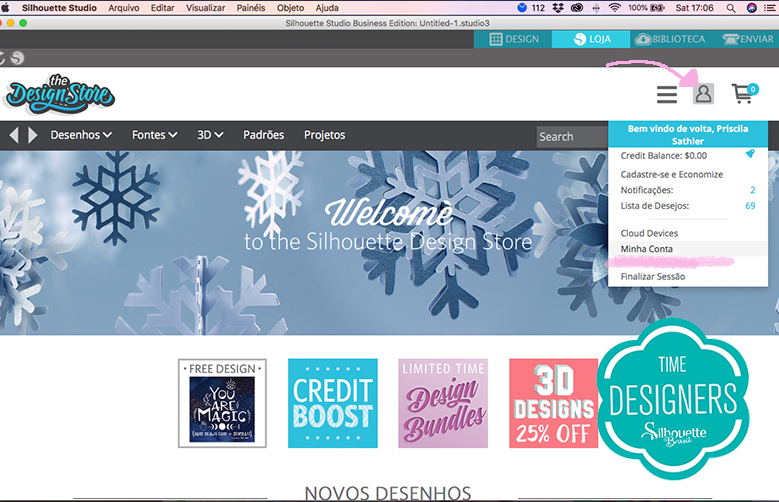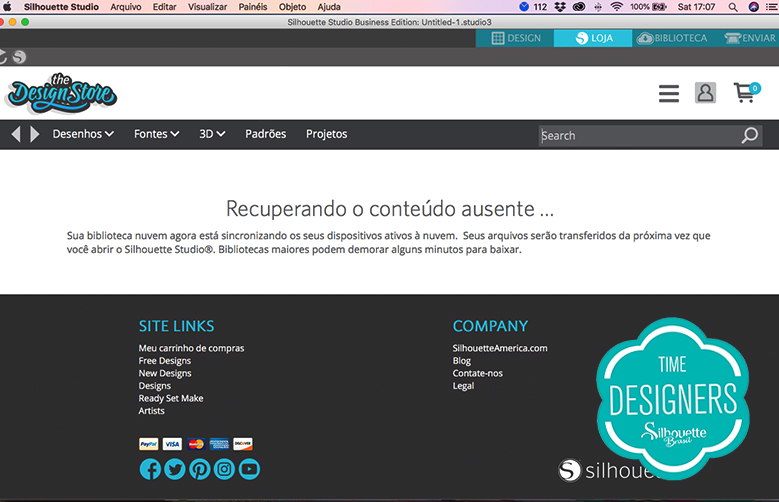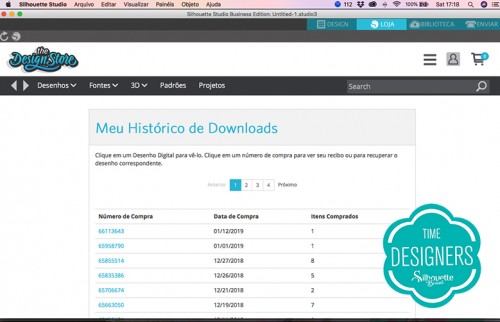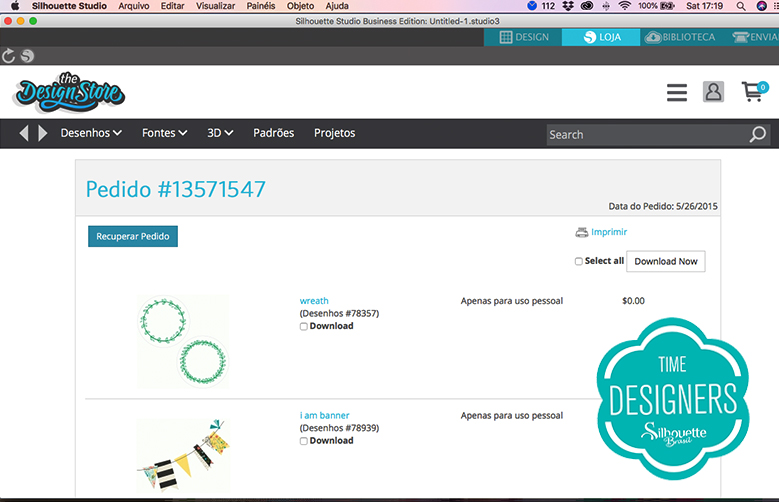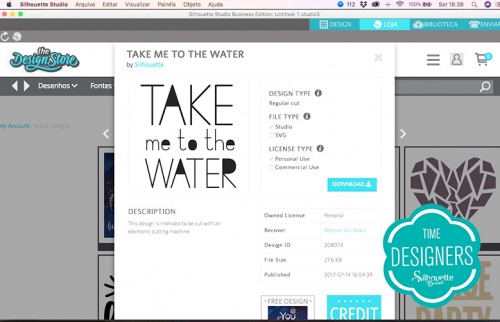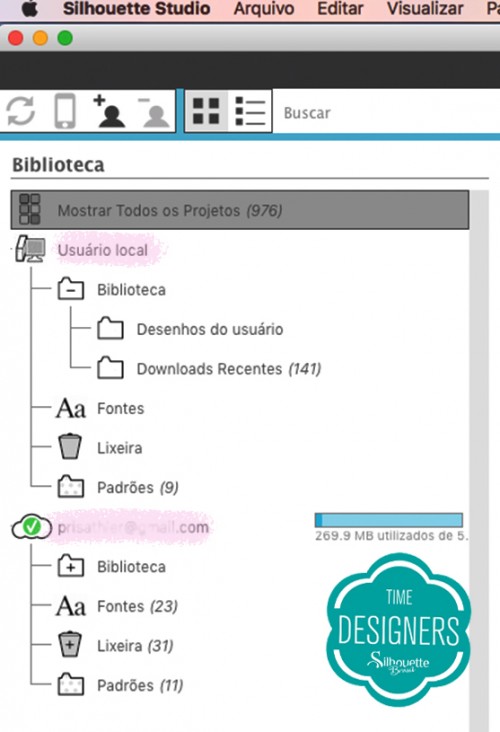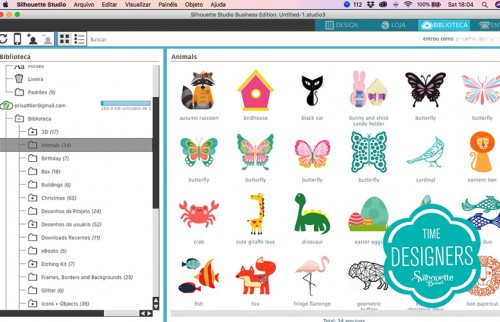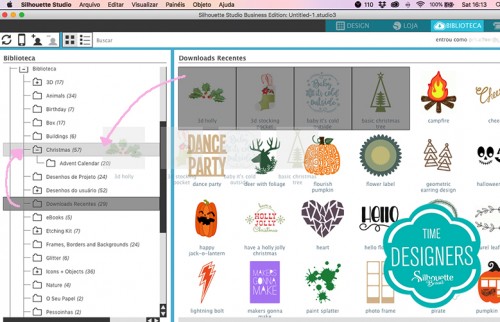Olá!! Eu sou a Pri Sathler e hoje quero te ajudar a resolver problemas com sua biblioteca no Silhouette Studio. Vou compartilhar como você como organizo meus arquivos e vou te ensinar como recuperar arquivos da biblioteca do Silhouette Studio, aqueles arquivos que você comprou na Design Store, caso os tenha perdido.
Como Recuperar Arquivos Comprados na Silhouette Design Store
Muita gente tem dúvida sobre isso, principalmente quem já teve problemas com o computador ou teve que reinstalar o Silhouette Studio e não salvava a biblioteca de arquivos na “nuvem”. E depois disso, levou um susto com os arquivos que sumiram.
Arquivos comprados ou baixados gratuitamente da Design Store podem ser baixados novamente. Vou ensinar agorinha pra você. E os arquivos criados por você e que você salvou na nuvem também serão baixados assim que você fizer o seu login.
Mas arquivos criados por você ou comprados em outro lugar e salvo no usuário local não serão baixados novamente!!! O usuário local está diretamente atrelado ao programa instalado no seu computador. Se seu computador ou software apresentar problemas você vai perder os seus arquivos.
Então é o seguinte, se até agora você não estava achando essa história de nuvem muita vantagem, acho que acabei de te convencer, não? Não vale a pena deixar nada no usuário local. Essa pasta nunca será segura o suficiente. Coloque tudo na nuvem e você sempre terá os seus arquivos!
Mas, vamos ao que interessa. Como você recupera seus arquivos comprados ou baixados gratuitamente na Silhouette Design Store? Tem algumas maneiras de se fazer isso, os caminhos são diferentes e o resultado é o mesmo.
A primeira forma é de dentro do Silhouette Studio. Você vai clicar no símbolo de engrenagem no canto direito inferior da sua tela. Ao clicar uma janela vai se abrir. Na aba “Avançadas”, você vai clicar no box escrito “Restaurar Desenhos Pré Carregados”.
No final do processo, outra janela irá se abrir confirmando a restauração completa. É só clicar em Ok e pronto!
A outra forma de recuperar os arquivos é diretamente de dentro da Design Store. Você pode acessar a loja de dentro do Silhouette Studio ou de dentro do seu navegador (Chrome, Safari, FireFox e etc) e em seguida faça o seu login com e-mail e senha que você usou para criar a sua conta na Silhouette America.
Clique no ícone de pessoinha (ao lado do carrinho) e acesse Minha Conta. No painel que vai abrir você terá várias opções úteis.
Para baixar novamente todos os arquivos que você já comprou/baixou um dia, clique em “Recupere Todos os Desenhos Baixados”.
Vai demorar alguns minutos. Depende da quantidade de arquivos que serão baixados e da velocidade da sua internet.
Dica: É recomendado que você faça esse procedimento a partir do seu navegador e não de dentro do Silhouette Studio, dessa forma pode ser um pouco mais rápido.
Outra opção que temos no painel da conta é o Histórico de compras. Todas as compras feitas por você estão organizadas por data e com link para baixar novamente. Se você sentir falta de um ou mais arquivos específicos, você pode ir até essa lista e ver quando você comprou, clicar no número da compra e baixar novamente.
Nessa opção você pode baixar o arquivo individualmente ou um grupo de uma mesma compra.
E uma terceira opção é ver arquivo por arquivo e baixar novamente. Ainda no painel de conta você tem a opção “Meus Designs”. Essa é uma lista individual dos arquivos. É só você achar o arquivo que precisa baixar novamente, clicar e fazer o download.
Recuperar a biblioteca inteira de desenhos comprados na Design Store ou parte dela é muito fácil, não é? Mas lembre-se que os desenhos feitos por você só podem ser recuperados se salvos na nuvem!!! Você também pode salvar dentro do seu próprio computador, mas é importante fazer backup sempre que for formatá-lo.
Sei que é muita informação técnica, mas sei que também são importantes para que nosso trabalho funcione melhor. Muitas vezes dependemos de conhecimentos como este para desenvolver um trabalho mais eficiente.
Como Salvar e Organizar seus Arquivos no Silhouette Studio
A biblioteca do Silhouette Studio tem basicamente duas partes: o usuário local e a nuvem. Dentro dessas partes nós temos quatro pastas principais: fontes, biblioteca, padrões e lixeira. Com exceção da lixeira, essas pastas é que vão receber os arquivos que você comprar ou criar.
Dentro da pasta de usuário local ficam todos os arquivos que vieram com sua máquina Silhouette. Esses arquivos não podem ser retirados de lá. Eles estão diretamente atrelados à sua máquina.
A nuvem está logo abaixo, identificada com o seu e-mail de login na Silhouette e contém as mesmas pastas principais que citei acima.
Como Salvar Arquivos na Nuvem
Muita gente não conhece o Silhouette Cloud ou não sabe como usar. Assim como todas as outras nuvens que conhecemos, o Silhouette Cloud mantém seus arquivos seguros em caso de problemas com seu computador e te dá a possibilidade de acessá-los de outro computador que tenha do Silhouette Studio instalado. Para isso, basta apenas fazer o seu login e seus arquivos serão baixados.
Essa é uma grande facilidade que a Silhouette colocou à nossa disposição há algum tempo e que pouca gente usa. Com os arquivos salvos na nuvem você não vai precisar recuperar os arquivos da sua biblioteca do Silhouette Studio.
A partir do momento em que você logar na nuvem, todos os arquivos que você comprar ou baixar da Design Store vão ficar salvos automaticamente.
Por exemplo, quando você baixa um arquivo de fonte ele vai direto para a pasta fontes. As estampas/padrões vão pra pasta padrões e os outros arquivos vão todos para a pasta biblioteca. Dentro de biblioteca existem algumas subpastas: “downloads recentes” e “desenhos do usuário” são as mais importantes.
Todos os novos arquivos baixados da Design Store vão para a pasta downloads recentes, e os projetos criados por você vão para desenhos do usuário.
Como Organizar os Arquivos no Studio
Agora que está entendido como essas partes da biblioteca funcionam, vamos nos organizar. Você pode criar várias pastas e subpastas dentro da sua biblioteca e se organizar da forma como preferir.
Você pode escolher trabalhar por tipo de arquivo, por temas, por datas/eventos, etc, etc. Depende de como você trabalha, de quais arquivos tem, enfim, é muito pessoal.
Eu criei várias pastas e subpastas. Por exemplo, dentro da pasta 3D, eu criei uma para letras, outra para comidas e outra para flores. Dentro de desenhos do usuário eu criei subpastas que tem a ver com a finalidade de uso daqueles arquivos. Então eu tenho uma pasta com arquivos de aulas, outra com arquivos do Blog da Silhouette Brasil, e por aí vai.
Além disso, tenho uma só com coisas de Natal, outra pra textos e frases, outra pra tag, bordas, caixas e etc. Claro que você pode mudar, criar, deletar, renomear tudo quantas vezes quiser. O mais importante é você começar a se organizar.
Crie uma lógica de organização que faça sentido pra você! Mesmo que daqui a algum tempo você tenha que realocar arquivos, ou criar novas pastas e subpastas.
A medida em que você tiver mais arquivos, comprados ou criados por você, naturalmente você vai sentir a necessidade de se reorganizar. Mas esse processo vai ser mais fácil, porque você já vai ter começado a sua organização.
É mais fácil começar a organizar sua biblioteca quando se tem poucos arquivos do que quando se tem um monte. Mas se você nunca tiver se preocupado com isso, não desista!! Comece agora!
E se você está completamente perdida e organização não é o seu forte, aqui vai minha sugestão de pastas pra você criar e começar a organizar os arquivos da sua biblioteca do Silhouette Studio:
- Caixas – e se você tiver muitas crie subpastas para os tipos, por exemplo: milk, sushi, tampa solta, cone, etc.
- Tags, envelopes e cartões
- Etiquetas
- Bordas e molduras
- Formas básicas – onde você pode colocar os corações, estrelas, flores, bigodes e tudo que for muito usado
- Datas – Natal, Halloween, carnaval
- Aniversário – crie subpastas por gênero, temas ou cores
- Chá de fralda/revelação – crie subpastas por gênero, temas ou cores
Outra forma de organizar os seus arquivos da sua biblioteca do Silhouette Studio é com o nome do artista que criou o personalizado. Essa também pode ser uma boa forma. Como disse anteriormente, tudo depende de qual é o seu trabalho, quantos arquivos tem e de como você prefere trabalhar.
Espero muito que tenha te ajudado. E que você tenha aprendido como recuperar arquivos da sua biblioteca do Silhouette Studio. Também espero que a partir de hoje todos os seus arquivos sejam lidamente organizados e você não tenha mais aqueles momentos de desespero ao procurar por um arquivo e nunca achar!!
E agora fala com a gente o que mais você quer aprender ou qual dúvida você ainda tem? A gente está aqui pra te ajudar!
Continue ligada aqui no Blog da Silhouette Brasil para não perder nenhuma novidade. Siga a Silhouette Brasil pelas redes sociais Facebook e Instagram.
Aproveite o cupom de desconto e invista no seu trabalho!
Bjs e até o próximo!!
Quer conhecer mais do meu trabalho? Clique aqui: